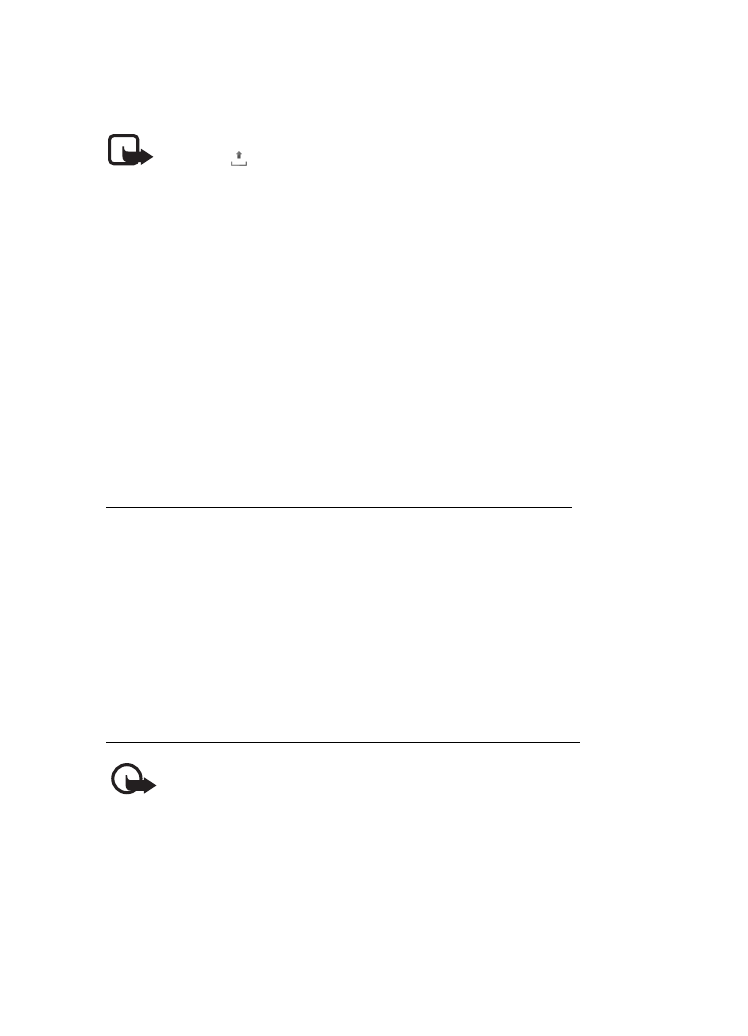
Wiedergeben und Beantworten von Mitteilungen
Wichtig: Öffnen Sie Mitteilungen mit äußerster Vorsicht.
Multimedia-Mitteilungsobjekte können schädliche Software enthalten
oder auf andere Weise Schäden an Ihrem Gerät oder PC verursachen.
Wenn Sie eine Mitteilung empfangen, wird Multimedia-Mitteilung
empfangen oder die Anzahl der neuen Mitteilungen über
... Mitteilungen empfangen angezeigt.
1. Wenn Sie die Meldung lesen möchten, wählen Sie Zeigen. Um sie
später anzusehen, wählen Sie Ende.
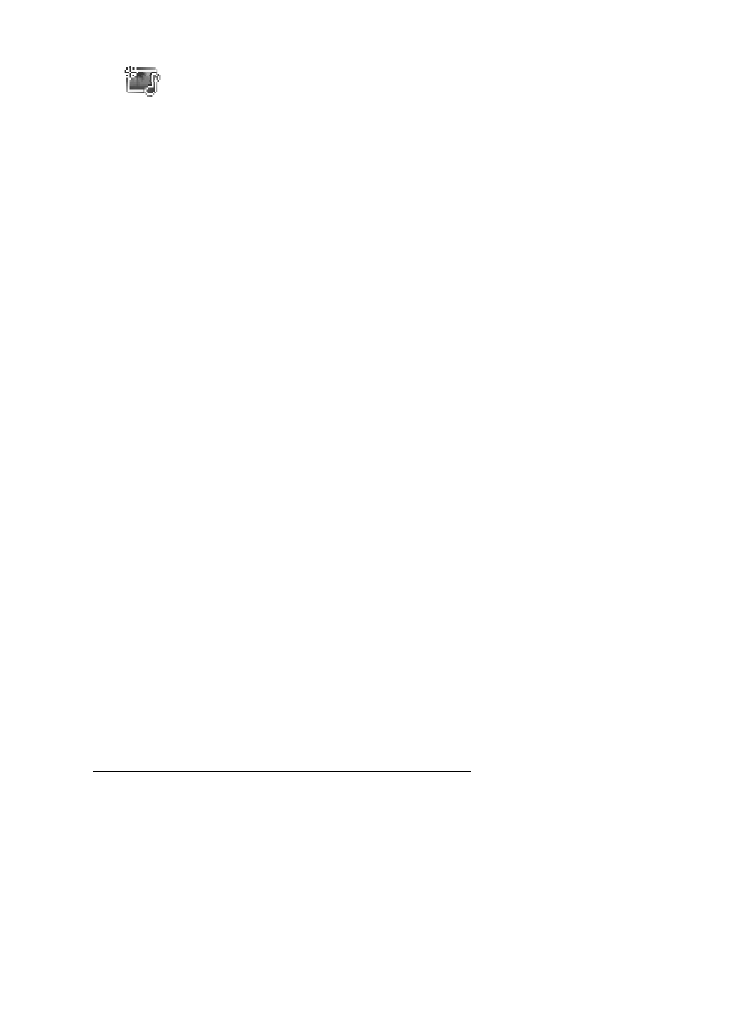
M i t t e i l u n g e n
38
wird angezeigt, wenn sich im Ordner Eingang ungelesene
Mitteilungen befinden. Um eine im Posteingang befindliche
ungelesene Mitteilung aufzurufen, wählen Sie Menü >
Mitteilungen > Eingang. Navigieren Sie zur gewünschten Datei,
und wählen Sie sie.
2. Um die vollständige Mitteilung anzuzeigen, wenn die empfangene
Mitteilung eine Präsentation enthält, wählen Sie Wiedg..
Um die Dateien in der Präsentation oder die Anhänge anzuzeigen,
wählen Sie Option. > Objekte oder Anhänge.
3. Um auf die Mitteilung zu antworten, wählen Sie Zum Antworten
auf eine Mitteilung wählen Sie Option. > Antworten >
Kurzmitteilung, Multimedia oder Audiomitteilung. Geben Sie
die Antwortmitteilung ein.
Wenn Sie den Mitteilungstyp Ihrer Antwort ändern möchten,
wählen Sie Option. > Mitteil.typ ändern. Der neue Mitteilungstyp
unterstützt möglicherweise nicht den gesamten Inhalt, den Sie
hinzugefügt haben.
4. Um die Mitteilung zu senden, wählen Sie Senden oder drücken
Sie die Navigationstaste. Siehe „Senden von Mitteilungen“, S. 36.